Filtrarea zgomotului în videoclipuri cu Capcut este o metodă simplă, dar extrem de eficientă. Videoclipurile tale vor deveni mai profesionale după filtrarea zgomotului. Află cum să filtrezi zgomotul cu Capcut în articolul de mai jos!
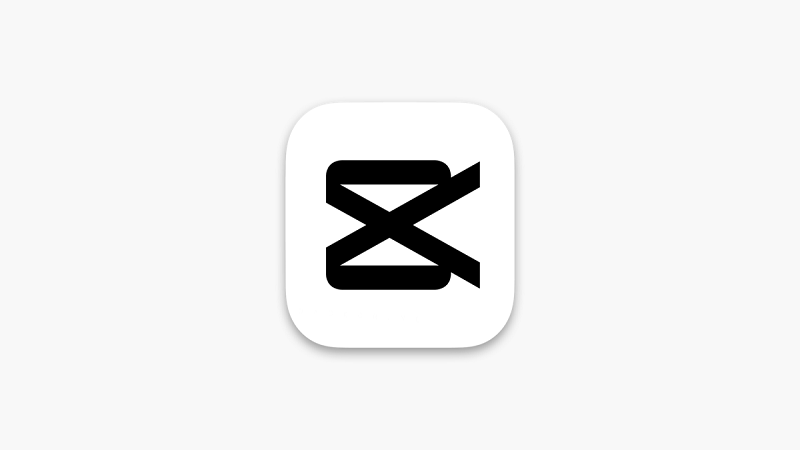 |
| Cum se filtrează zgomotul în videoclipuri cu Capcut |
Instrucțiuni pentru filtrarea zgomotului în videoclipuri folosind Capcut pe computer
Mai jos sunt pașii pentru a filtra zgomotul din videoclipuri folosind Capcut PC rapid și simplu, pe care îi puteți consulta:
Pasul 1: Mai întâi, descărcați aplicația Capcut pe computer. După finalizarea instalării, deschideți Capcut, faceți clic pe butonul Import și selectați videoclipul pentru care doriți să filtrați zgomotul.
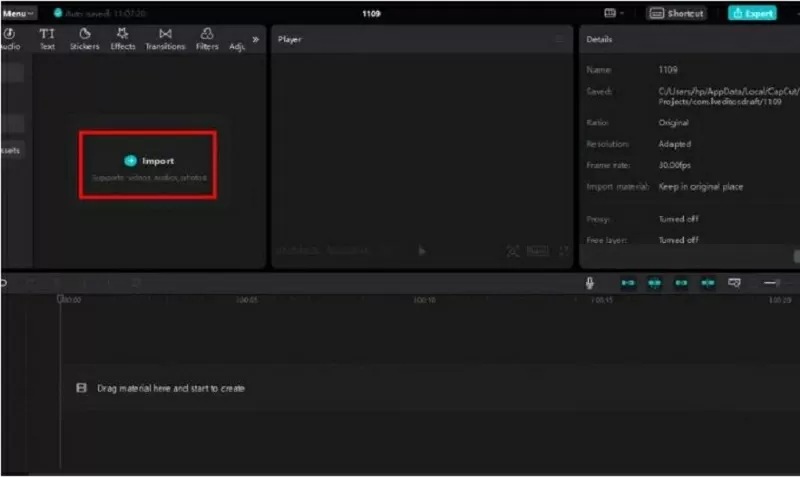 |
| Faceți clic pe butonul Import și selectați videoclipul din care doriți să eliminați zgomotul. |
Pasul 2: După ce ați adăugat videoclipul în meniul de editare, faceți clic pe Audio în colțul din dreapta sus. Apoi selectați Reduce Noise (Reduce zgomot) mai jos pentru a activa modul de filtrare a zgomotului pentru videoclip.
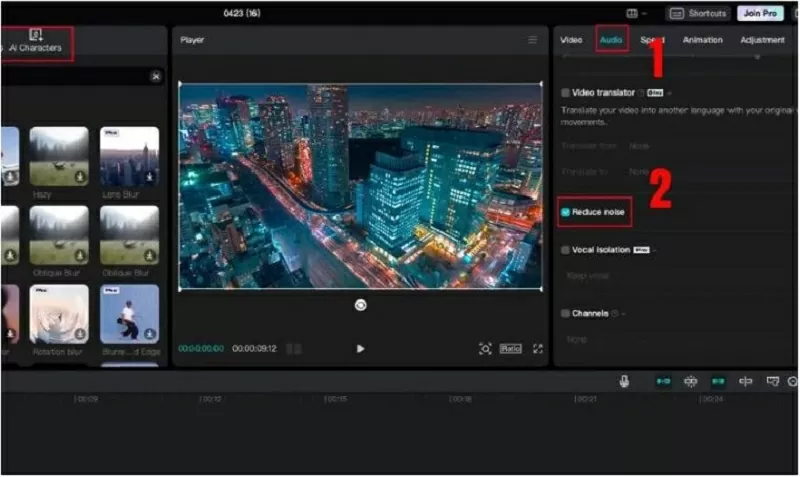 |
| Faceți clic pe Reduceți zgomotul pentru a filtra zgomotul. |
Pasul 3: După finalizarea editării, faceți clic pe butonul Export pentru a exporta videoclipul pe dispozitivul dvs.
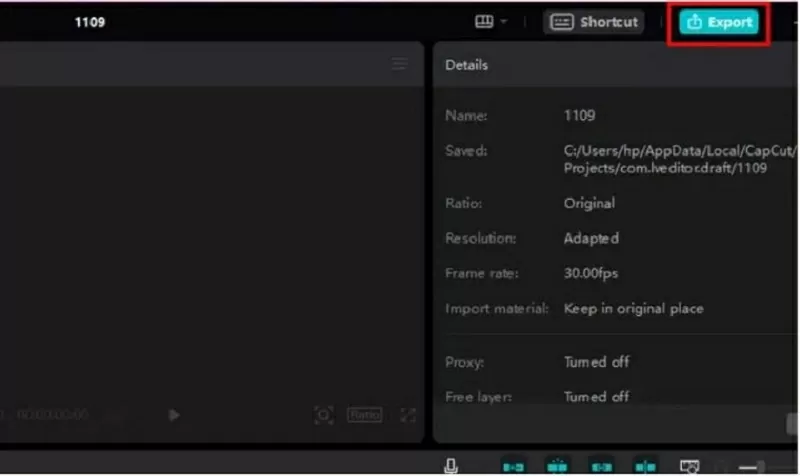 |
| Faceți clic pe butonul Export pentru a exporta videoclipul pe dispozitivul dvs. |
Instrucțiuni pentru filtrarea zgomotului din videoclipuri folosind Capcut pe telefon
Puteți filtra rapid și cu ușurință sunetul din videoclipuri cu Capcut pe telefon, urmând acești pași:
Pasul 1: Deschideți aplicația Capcut pe telefon și selectați Proiect nou pentru a crea un proiect nou. În lista afișată, faceți clic pe videoclipul pe care doriți să îl editați și faceți clic pe Adăugare pentru a-l adăuga la proiect.
 |
| Selectați Proiect nou pentru a crea un proiect nou |
Pasul 2: Faceți clic din nou pe videoclip pentru a deschide bara de instrumente de editare și selectați Editare. Acum, trageți bara de instrumente în partea de jos și selectați Reducere zgomot.
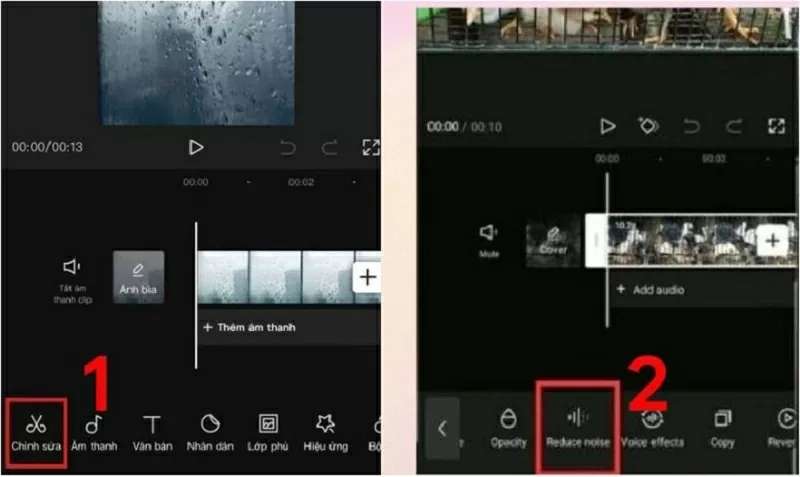 |
| Faceți clic pe Editare și selectați Reducere zgomot |
Pasul 3: Apoi, glisați comutatorul pentru a activa bara de instrumente Reducere zgomot și faceți clic pe bifa pentru a finaliza.
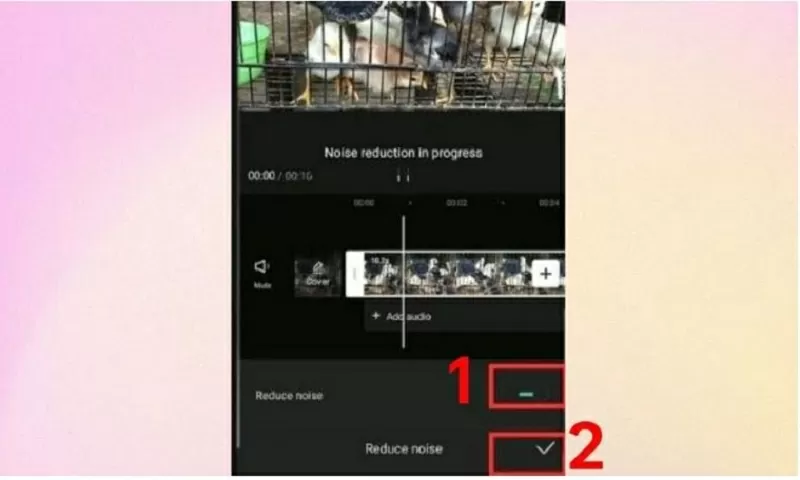 |
| Glisați comutatorul pentru a activa bara de instrumente Reducere zgomot |
Pasul 4: După ce ați terminat editarea, faceți clic pe butonul săgeată în sus din colțul din dreapta sus al ecranului pentru a exporta videoclipul pe dispozitiv.
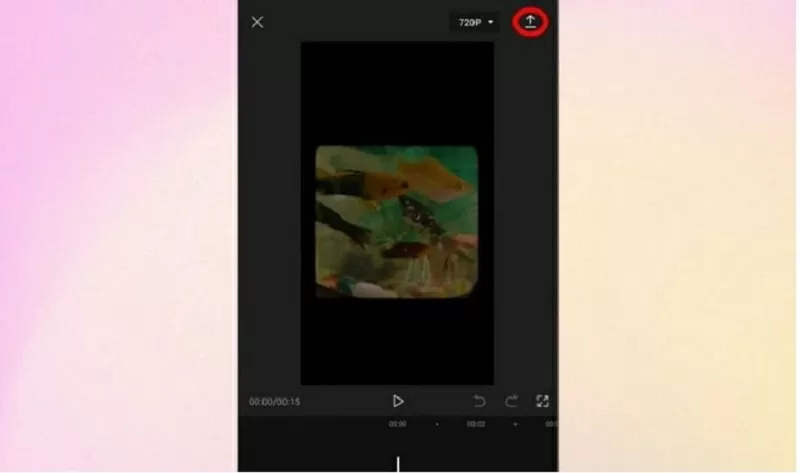 |
| Exportați videoclipul pe dispozitivul dvs. |
Mai sus este un ghid detaliat despre cum să filtrați zgomotul în videoclipuri folosind Capcut, pe care oricine îl poate face. Sperăm că prin intermediul articolului de mai sus veți aplica cu succes filtrarea zgomotului videoclipurilor dvs. folosind Capcut.
Sursă



![[Foto] Panorama Congresului de Emulație Patriotică al ziarului Nhan Dan pentru perioada 2025-2030](https://vphoto.vietnam.vn/thumb/1200x675/vietnam/resource/IMAGE/2025/11/04/1762252775462_ndo_br_dhthiduayeuncbaond-6125-jpg.webp)
![[Foto] Deschiderea celei de-a 14-a Conferințe a Comitetului Central al Partidului al 13-lea](https://vphoto.vietnam.vn/thumb/1200x675/vietnam/resource/IMAGE/2025/11/05/1762310995216_a5-bnd-5742-5255-jpg.webp)
![[Foto] Drumul care leagă Dong Nai de orașul Ho Chi Minh este încă neterminat după 5 ani de construcție.](https://vphoto.vietnam.vn/thumb/1200x675/vietnam/resource/IMAGE/2025/11/04/1762241675985_ndo_br_dji-20251104104418-0635-d-resize-1295-jpg.webp)































































































Comentariu (0)